Como gravar chamadas do Skype no Mac
A chamada de vídeo tornou-se parte integrante de nossas vidas. Logo após a pandemia, as pessoas perceberam muito bem o poder das mídias sociais e deram as mãos e se uniram para melhorar suas vidas. Hoje, muitas pessoas sabem o que é uma chamada do Skype. São abertos novos caminhos para a ducação, trabalho, conferências de negócios, cúpulas e até programas de entretenimento estão sendo organizados online.
Isto eliminou todas as fronteiras internacionais e ajudou as pessoas em qualquer parte do mundo. O aplicativo ou software de videochamadas Skype é uma ótima ferramenta de comunicação para fazer chamadas gratuitas, bem como bate-papos. É uma ferramenta muito acessível para chamadas internacionais. Ele pode ser usado em qualquer plataforma ou sistema operacional, seja Mac, Windows ou Linux. Portanto, se você estiver enfrentando um problema ao gravar chamadas do Skype, então você pode conferir este artigo.
Método 1. Grave chamadas do Skype no Mac com o gravador embutido
Se você acha que gravar uma chamada do Skype é uma ótima ideia, poderá fazer isto com alguns recursos simples. O primeiro método é gravar a chamada usando o gravador embutido no aplicativo Skype. Você deve observar que só pode gravar chamadas se estiver no computador.
Você pode seguir estes passos se quiser usar o gravador embutido do Skype, depois de baixar o software em seu sistema.
Passo 1: Inicie uma chamada com seus amigos ou colegas.
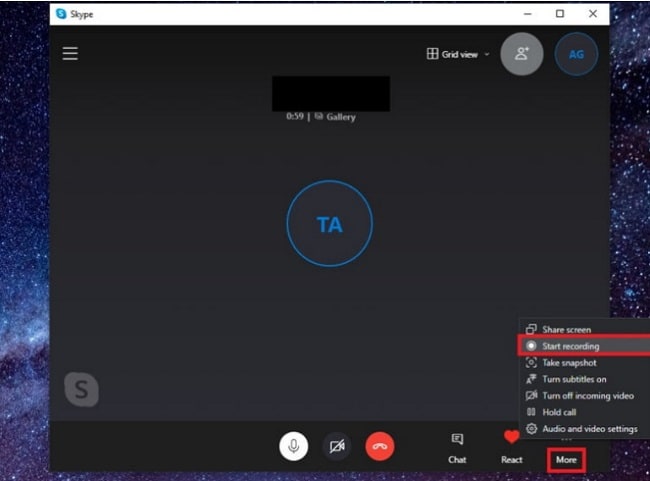
Passo 2: Depois de iniciar a chamada, vá para a 'opção +' no canto inferior direito e escolha iniciar a gravação. Você receberá a notificação de que a chamada está sendo gravada, assim como o restante dos participantes.
Passo 3: Quando a chamada terminar, você pode encerrar a chamada e será exibida uma opção para salvar, ou você pode pressionar o ícone de parar de gravar e depois salvar a chamada, você pode compartilhar o vídeo com sua equipe.
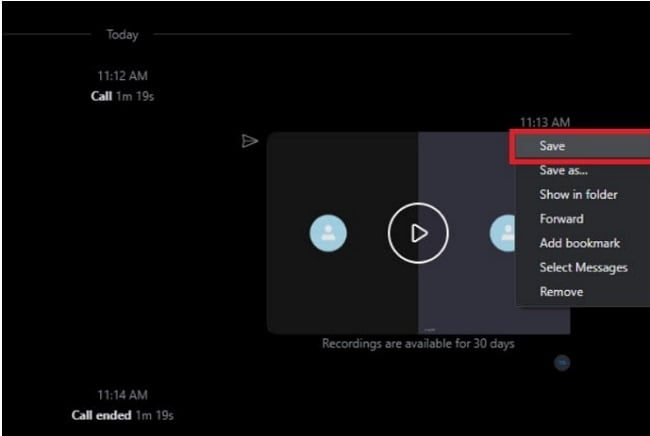
Esta é uma maneira fácil de gravar chamadas do Skype no Mac, Windows ou Linux. Esta é uma ferramenta embutida no skype e é um método conveniente e rápido. No entanto, você deve avisar a todos que será feita uma gravação da chamada, ou então você pode enfrentar problemas.
Método 2: Use a barra de ferramentas de captura de tela do Mac
Se você estiver usando o Mac e quiser gravar chamadas do Skype, poderá gravar sua tela pela barra de ferramentas de captura de tela fornecida pelo Mac. Se você usar este gravador embutido do Mac, não vai precisar de nenhum outro software.
Siga os passos para gravar a chamada:
Passo 1: Pressione as teclas shift + command + 5 - estas são as teclas de atalho necessárias para abrir o menu suspenso.
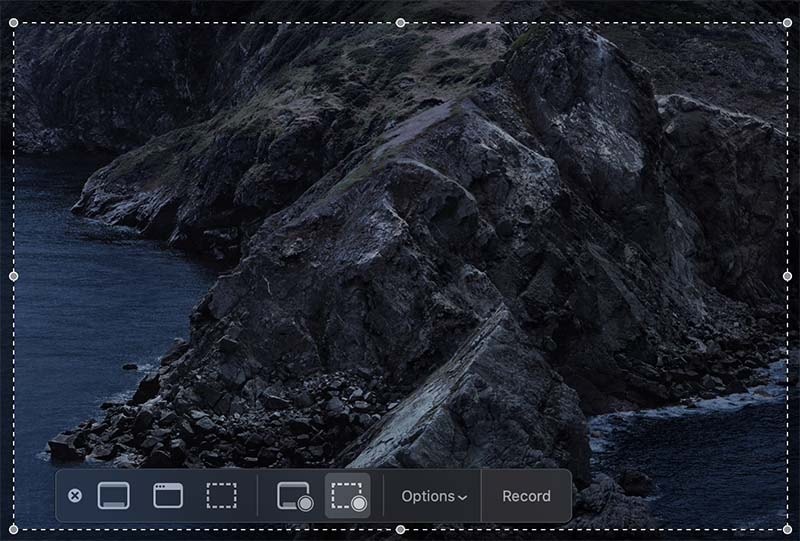
Passo 2: Depois disso, uma barra de ferramentas será exibida e você deverá selecionar o quadrado com linhas pontilhadas. Este é o símbolo para capturar a tela e, com isso, você pode gravar apenas as partes da tela que achar adequadas.
Passo 3: Depois de selecionar, você pode destacar a parte da tela que precisa ser gravada.
Passo 4: A ferramenta do Mac irá iniciar o processo de gravação e interromper assim que você quiser.
Estes são os passos para usar a barra de ferramentas de captura de tela do Mac. Este é um método bastante simples, e não tem como errar.
Método 3: Grave chamadas do Skype no Mac com o DemoCreator
É possível gravar chamadas do Skype no Mac usando um programa externo. Se você não quiser usar a barra de ferramentas do Mac ou os recursos de gravação do Skype por alguns motivos, experimente o Wondershare DemoCreator, que é um ótimo software para gravar seu vídeo.
Se você deseja uma versão aprimorada de sua chamada com seus colegas e uma versão aprimorada da gravação, siga estes passos ao usar o software DemoCreator.
Passo 1. Baixe o software e depois instale com sucesso.
 100% seguro
100% seguro 100% seguro
100% seguroPasso 2. Conclua toda a configuração necessária. Dessa forma, ao iniciar a gravação tudo vai estar preparado.
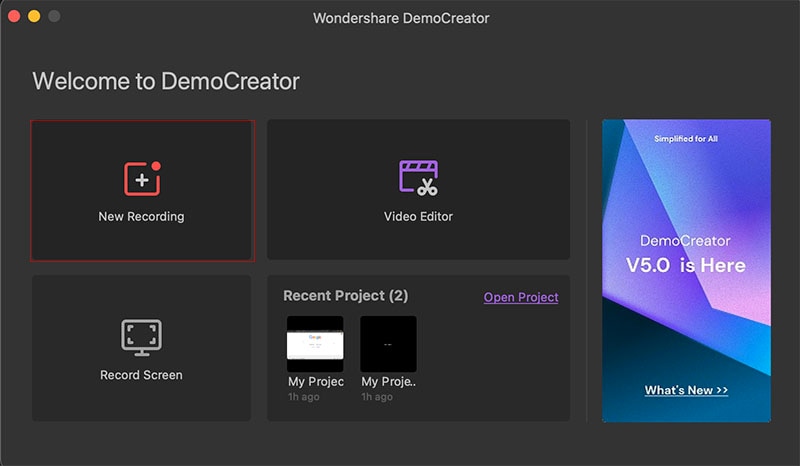
Passo 3. Defina suas preferências se deseja gravar o microfone, áudio do sistema e vídeo. Você também pode escolher o tipo de vídeo e o formato também.
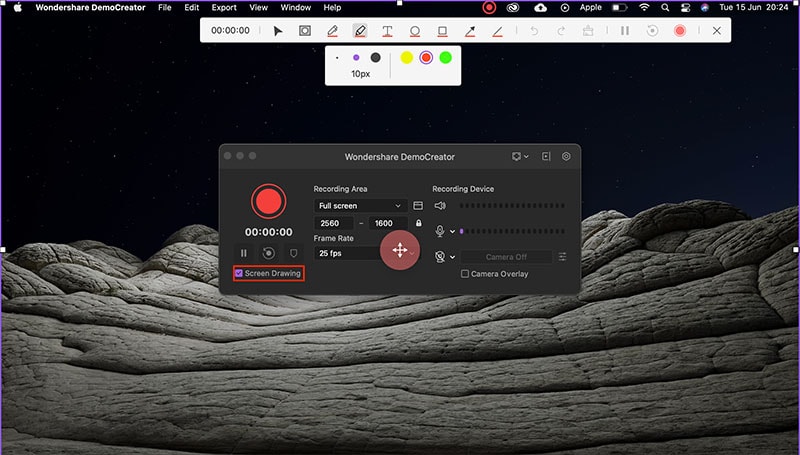
Passo 4. Edite o vídeo: Este é um dos pontos positivos mais significativos de usar este software. Você pode recortar as partes que deseja e compartilhar com qualquer pessoa facilmente.
Passo 5. Salve e exporte: Se você editou o vídeo, você pode ir até a opção salvar e compartilhar o vídeo editado com seus amigos.
Este é um dos métodos mais eficazes, também é muito fácil usar a plataforma e, portanto, não será um problema para você.
Estes foram os passos mais simples para gravar a chamada do Skype no Mac. Seguindo estes passos, você certamente pode obter o melhor resultado.
Conclusão:
Entretanto, usar ferramentas embutidas pode não ser a melhor opção para obter um trabalho profissional e conseguir a melhor qualidade de áudio e vídeo. O uso de um programa externo irá ajudar a elevar o nível da gravação. Você pode usar o DemoCreator para obter maior qualidade na gravação de chamadas do Skype. Portanto, escolha a melhor ferramenta e comece a gravar suas reuniões e aulas agora mesmo.



David
chief Editor